调整自动刷新、限制文件扫描、启用索引缓存、禁用冗余插件、使用浅层克隆与稀疏检出、配置外部Git客户端可提升VSCode处理大型Git仓库的性能。
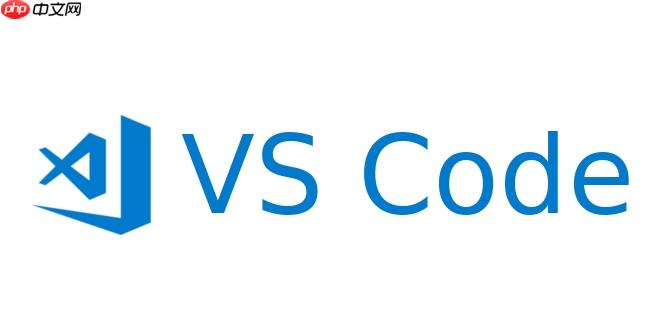
如果您在使用 VSCode 处理大型 Git 仓库时遇到性能下降或响应缓慢的问题,可能是由于默认设置未针对大仓库进行优化。以下是提升 VSCode 中 Git 操作效率的具体方法:
一、调整 Git 自动刷新频率
减少 VSCode 对 Git 状态的轮询次数可以显著降低资源消耗,尤其在包含大量文件的仓库中。
1、打开 VSCode 设置界面,可通过快捷键 Ctrl + , 进入。
2、搜索关键词 git.autorefresh,将其值设为 false 以关闭自动刷新。
3、手动触发刷新时,可在命令面板中执行 Git: Refresh 命令。
二、限制 Git 扫描的文件数量
通过设置最大可监控文件数,防止 VSCode 因扫描过多文件而导致卡顿。
1、进入 VSCode 设置并搜索 git.untrackedChanges。
2、将其设置为 mixed 或 hidden,避免对未跟踪文件进行深度分析。
3、在仓库根目录的 .git/config 文件中添加如下配置:
[core]
untrackedCache = true
三、启用索引缓存与分片提交
利用 Git 内部优化机制加快状态读取和提交操作。
1、在终端中执行命令 git config core.useBuiltinFSMonitor true 启用内置文件系统监听器。
2、开启分片索引功能以支持超大仓库:git config index.sparse true。
3、创建 .git/info/sparse-checkout 文件,并写入需要关注的子目录路径。
四、禁用不必要的 Git 插件功能
部分扩展可能对每个文件进行实时检查,影响整体性能。
1、检查已安装的扩展,如 GitLens、Git History 等是否启用过多后台任务。
2、在设置中搜索 gitlens.advanced.caching.enabled 并确保其开启。
3、关闭行级提交提示:设置 gitlens.gutters.enabled 为 false。
五、使用浅层克隆与稀疏检出
仅获取所需历史和文件子集,大幅减少本地数据量。
1、克隆仓库时使用命令 git clone --depth=1
2、启用稀疏检出模式:git config core.sparseCheckout true。
3、编辑 .git/info/sparse-checkout,添加需保留的目录,例如 src/ 和 docs/。
六、配置外部 Git 客户端加速同步
将重型操作交由原生命令行处理,减轻 VSCode 负担。
1、确保系统安装了最新版本的 Git for Windows 或 Git via Homebrew/Linux 包管理器。
2、在 VSCode 设置中指定 Git 路径:git.path 指向本地 Git 可执行文件。
3、对于大型提交或合并操作,建议直接在集成终端中运行命令,而非依赖图形界面。






























